Материнская плата Gigabyte X299X Aorus Xtreme Waterforce на чипсете Intel X299: самый крутой и дорогой флагман для HEDT
Продолжаем изучение топовых материнских плат для не менее топового семейства процессоров Intel Core X под сокет LGA2066. Да, системный чипсет Х299 для поддержки Core X серий 7ххх и 9ххх был выпущен более двух лет назад, однако в связи с тем, что компания Intel решила обновить линейку своих процессоров для сегмента HEDT (Hi End Desktop), практически все производители материнских плат радостно вспомнили о существовании Х299 и решили выпустить даже не просто новые ревизии ранее выпущенных плат, а вообще новые решения. А всем уже хорошо известно, что линейка Core i9–10xxx X появилась исключительно по воле… AMD. Да, у самого старого и маститого конкурента Intel последние годы вышли в свет удивительно эффективные решения на архитектуре Zen/Zen+/Zen2, объединенные в общую когорту Ryzen. И если раньше как-то платформа HEDT стояла в особняке, и конкурировать с ней должны были также очень дорогие AMD Ryzen Threadripper, то теперь, когда решения AMD для массового сегмента стали иметь более 8 ядер, уделывать не только процессоры из простых Core i3/5/7/9, но и успешно бороться с Core X прошлых выпусков, никуда компании Intel не деться, пришлось выпускать обновление Core X.
Однако я не буду продолжать тему про процессоры и битву на том фронте — благо копий уже много сломано в форумах, комментариях и суждениях, да и к тому же это специфика не по моей части. Скажу лишь свое мнение: Intel опоздала с выпуском Core i9–10xxx Х, надо было делать это полгода назад, а теперь это смотрится как махание кулаками вслед уходящему поезду. Тем не менее, у компании Intel есть еще большие резервы по привлечению внимания к своим продуктам, используя именно то, чем многие годы ранее занималась AMD: снижением цен и выставлением тем самым свои продукты в более выгодном свете. Да, сейчас HEDT в исполнении Intel по ценовой планке на процессоры сильно ушел вниз, ниже 1000 долларов (сужу по рекомендованным ценам, разумеется). И если процесс так пойдет и дальше, то с топовыми Ryzen 9 3900–3950 конкурировать уже будет HEDT от Intel. А вот AMD Ryzen Threadripper 3xxx останутся как бы. сами по себе. Конечно же, я не учитываю прежних цен на прошлые процессоры Intel Core X 9xxx, — там как раз все еще сегмент сильно выше 1000 долларов, однако кто теперь станет покупать те процессоры в свете того, что 10xxx X уже раза в 2 дешевле?!
Вернемся к материнским платам. Сегодня у нас на рассмотрении Gigabyte X299X Aorus Xtreme Waterforce — это не просто новый продукт на старом чипсете, а колоссально навороченное изделие сверхпремиум класса. Вот прямо сейчас, когда набираю текст, я открыл Яндекс.Маркет и чуть не упал в обморок… Ранее я с ужасом смотрел на ценники в 70 000р (мы весной изучали подобный «ватерфорс» на Z390, тогда ценники доходили аж до 75 000р), но теперь я вижу. 125 000 рублей. Да, Gigabyte X299X Aorus Xtreme Waterforce появилась в продаже именно по таким ценам! Это уже можно сравнить со стоимостью самого крутого iPhone в максимальной комплектации. Безусловно, рынок таких продуктов крайне мал: это же не смартфон, который постоянно перед глазами — и заодно перед глазами завидующих окружающих. Это всего лишь часть системного блока компьютера, при этом часть очень сложная, заставляющая системный блок быть объемистым и весьма тяжелым.
Ну как находятся любители топовых решений в области автомобилей, одежды и даже гаджетов, так и в данном случае могу допустить, что какое количество фанатов-энтузиастов захотят/смогут купить такую плату на фоне которой даже Core i9–10980XE покажется дешевой «штучкой». И все ради… даже не ради самых высоких FPS в играх (для этого бывает достаточно взять самую быструю видеокарту, если уже есть современный топовый процессор и поддерживающая его плата), а ради рекордов, чтобы попасть в какие-то там мировые рейтинги любителей разгона. Впрочем, и задача получения высокой производительности в играх при наличии красивого, даже сверкающего красотой системного блока, завораживающего зрителя своими трубками и помпой, — она уже заставит энтузиаста выложить очень приличные деньги. Плюс имиджевая составляющая для производителя: «Мы можем и вот такое!»
Вообще в серию Aorus всегда входили самые продвинутые продукты, оснащенные «изюминками». Поэтому сегодня нас ждет очень большое исследование. Мы будем изучать не просто материнскую плату, а настоящее произведение искусства, над которым трудилась сотня (или лучше сказать тысяча?) дизайнеров, инженеров и конструкторов. Да и у нас процесс изучения данного колоссального… «набора ништяков» занял много времени: процесс фотографирования всех нюансов, поиск нужной «водянки», а потом еще монтажные работы.
Ведь эта. этот набор «собери водогонный аппарат» имеет водоблок. Кстати, в начальном ролике выше видно, что материнка, оснащенная системой охлаждения, весит почти 4,4 кг! Там только водоблок из меди весит наверно килограмма 2… Мы использовали «кастомную» ЖСО (жидкостную систему охлаждения) Thermaltake Pacific C360 DDC Soft Tube Water Cooling Kit. Для сборки системного блока с платой и «водянкой» мы использовали корпус Core P7 также от Thermaltake, который предназначен как раз для энтузиастов и предлагает красиво разложить все комплектующие, как на выставочном стенде.
Финальный этап сборки — заливка охлаждающей жидкости.
А теперь постепенно вернемся к исток…то бишь к самой плате, из-за которой вся эта церемония и началась.
Собственно, продукт начинается с коробки.

Gigabyte X299X Aorus Xtreme Waterforce поставляется в огромной и толстой коробке с характерным для серии Aorus дизайном (логотип переливается, что всегда присуще только топовым продуктам этой компании).
Внутри коробки есть три других коробки: для самой материнской платы, для Aorus Gen4 AIC Adaptor и для водоблока. В свою очередь внутри коробки от материнки уже имеются отсеки — для нее самой, Fan Commander и остального комплекта.

Уже разбирая все коробки и отсеки, можно понять, что комплект поставки — ну очень обширный. Ну традиционные элементы типа руководства пользователя, кабелей SATA, винтиков для монтажа модулей M.2, носителя ПО, — мы не считаем, это уже привычно. Еще имеются выносные антенны с подставками для беспроводных соединений, разветвители для подключения подсветок, фирменный адаптер G-Connector, провода с термодатчиками, Aorus Gen4 AIC Adaptor, Fan Commander со своими кабелями, моноблок (водоблок) для охлаждения, термопрокладка, шприц с термопастой, бонусные стяжки и наклейки.

Стоит отметить, что «заглушка» на заднюю панель с разъемами уже смонтирована на самой плате.

ПО поставляется на флеш-носителе
Форм-фактор


в таком виде плата поставляется

плата с установленным на нее водоблоком
Материнская плата Gigabyte X299X Aorus Xtreme Waterforce выполнена в форм-факторе E-ATX, имеет размеры 305×275 мм и 7 монтажных отверстий для установки в корпус. Вообще это самая большая по площади плата для пользовательских ПК, какую я только видел. Она даже чуть длиннее E-ATX (275 мм вместо 271), поэтому стоит обязательно обратить на это внимание (даже если у кого найдется колоссальная сумма на этот девайс, должен измерить все внутри корпуса).


На оборотной стороне элементов мало, однако там присутствуют удвоители фаз питания и иная мелкая логика. Обработан текстолит хорошо: во всех точках пайки острые концы срезаны и обработаны. С той же стороны установлена пластина из алюминия с нанокарбоновым покрытием, которое нужно для предотвращения замыкания электроконтактов на PCB. Эта пластина обеспечивает жесткость материнской платы, а также на ней установлена подсветка бокового ребра платы.
Технические характеристики

Традиционная таблица с перечнем функциональных особенностей.
| Поддерживаемые процессоры | Intel Core X 7-го, 9-го и 10-го поколений |
|---|---|
| Процессорный разъем | LGA 2066 |
| Чипсет | Intel X299 |
| Память | 8 × DDR4, до 256 ГБ, до DDR4–4333, четыре канала |
| Аудиоподсистема | 2 × Realtek ALC1220-VB (7.1) + 2 x ЦАП ESS ES9218 |
| Сетевые контроллеры | 1 × Intel WGI219 (Ethernet 1 Гбит/с) 1 × Aquantia AQtion AQC107 (Ethernet 10 Гбит/с) 1 × Intel Dual Band Wireless AX200NGW/CNVi (Wi-Fi 802.11a/b/g/n/ac/ax (2,4/5 ГГц) + Bluetooth 5.0) |
| Слоты расширения | 3 × PCI Express 3.0×16 (режимы x16, x16+x16 (SLI/CrossFire), x16+x16+x8 (CrossFire))* |
| Разъемы для накопителей | 8 × SATA 6 Гбит/с (X299)* 2 × M.2 (X299, PCI-E 3.0×4/SATA для устройств формата 2242/2260/2280/22110)* |
| USB-порты | 6 × USB 3.2 Gen1: 2 порта Type-A (белый и синий) на задней панели + 2 внутренних разъема на 4 порта (X299) 2 × USB 2.0: 2 порта Type-A (черные) на задней панели (X299) 2 × USB 3.2 Gen2: 2 внутренних разъема, каждый на 1 порт Type-C (ASMedia) 2 × USB 3.2 Gen2: 2 порта Type-A (красные) на задней панели (ASMedia) 6 × USB 2.0: 3 внутренних разъема, каждый на 2 порта (Genesys) 2 × USB 3.2 Gen2: 2 порта Type-C на задней панели (Thunderbolt) |
| Разъемы на задней панели | 2 × USB 3.2 Gen2 (Type-C) 2 × USB 3.2 Gen2 (Type-A) 2 × USB 3.2 Gen1 (Type-A) 2 × USB 2.0 (Type-A) 2 × RJ-45 5 аудиоразъемов типа миниджек 1 × S/PDIF (оптический, выход) 2 антенных разъема 2 × Display Port |
| Прочие внутренние элементы | 24-контактный разъем питания ATX 2 8-контактных разъема питания ATX12V 1 6-контактный разъем питания PCI-E 1 слот M.2 (E-key), занят адаптером беспроводных сетей 2 разъема для подключения порта USB 3.2 Gen2 Type-C 2 разъема для подключения 4 портов USB 3.2 Gen1 3 разъем для подключения 6 портов USB 2.0 8 разъемов для подключения 4-контактных вентиляторов (поддержка помп ЖСО) 2 разъема для подключения неадресуемой RGB-ленты 2 разъема для подключения адресуемой ARGB-ленты 1 разъем для детектора шума 1 разъем аудио для передней панели корпуса 1 разъем TPM 1 разъем для подключения управления с передней панели корпуса 1 кнопка включения питания (Power) 1 кнопка перезагрузки (Reset) 1 кнопка сброса CMOS 2 разъема для подключения термодатчиков 2 переключателя режимов BIOS 1 перемычка сброса CMOS |
| Форм-фактор | E-ATX (305×275 мм) |
| Средняя цена | от 120 тысяч рублей на момент подготовки материала (плата только начала продаваться в рознице) |
* Примечание: есть нюансы.

Основная функциональность: чипсет, процессор, память

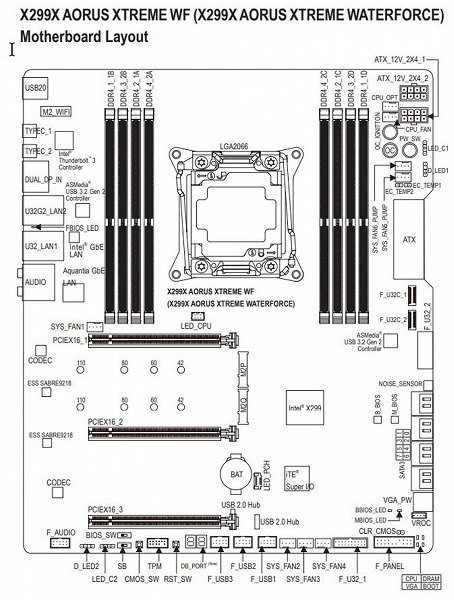
Плата явно очень хорошо и гармонично укомплектована всякой периферией в виде портов и слотов.
Схема работы связки чипсет+процессор.
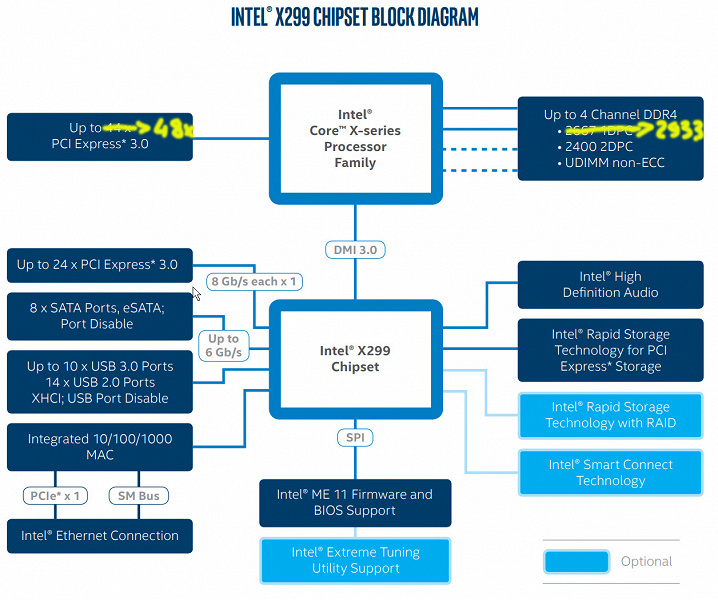
Появление корректировки в блок-схеме Х299 (желтым цветом) обязано обновлению процессоров (а не чипсета): Core i9–10xxxX имеют уже 48 линий PCI-E, а также способны работать с более быстрой памятью (хотя 2933 МГц — это официально установленная Intel граница, производители вольны в каждом случае ставить лимиты по частотам выше, а также применять XMP-профили модулей памяти).
Процессоры Intel Core i9–7xxxX/9xxxX/10xxxX (совместимые с сокетом LGA2066 и поддерживаемые Х299) имеют 28 (Core 78xxX) или 44 (Core 79xxX/99xxX) или 48 (Core 10xxxX) линий ввода-вывода (включая PCI-E 3.0), не имеют USB и SATA портов. При этом взаимодействие с X299 идет по особому каналу Digital Media Interface 3.0 (DMI 3.0), и линии PCI-E на это не расходуются. Все PCI-E линии процессора идут на слоты расширения PCI-E (в отдельных случаях и на порты M.2).

В свою очередь чипсет X299 поддерживает в сумме 30 линий ввода/вывода, которые могут конфигурироваться в порты USB, SATA, PCI-E. При этом должно быть не более 14 портов USB, из которых может быть до 10 портов USB 3.2 Gen1 (Gen2 не поддерживается), и/или до 14 портов USB 2.0. Поддерживается также до 8 портов SATA и до 24 портов PCI-E 3.0.
Таким образом в сумме от тандема X299+Core X мы получаем по максимуму:
- 28/44/48 PCI-E 3.0 линий для видеокарт или иной периферии с PCI-E интерфейсом (от процессора);
- суммарно 14 портов USB, внутри которых до 10 портов USB 3.2 Gen1, до 14 портов USB 2.0 (от чипсета);
- 8 портов SATA 6Гбит/с (от чипсета);
- 24 порта PCI-E 3.0 (от чипсета).
Понятно, что если всего 30 портов, то все указанные выше порты должны укладываться в этот лимит. Так что, скорее всего будет дефицит линий PCI-E, и свободно конфигурируемых в какие-то дополнительные порты/слоты линий PCI-E тут нет, и в этом еще одно кардинальное отличие платформ Intel от AMD.

Еще раз надо напомнить, что Gigabyte X299X Aorus Xtreme Waterforce поддерживает процессоры Intel

Core X 7 го, 9-го и 10 го поколений (SkyLake-X, CascadeLake-X).
Для установки модулей памяти на плате Gigabyte имеется восемь DIMM-слотов. Плата поддерживает небуферизованную память DDR4 (non-EСС), а максимальный объем памяти составляет: 256 ГБ при использовании UDIMM последнего поколения по 32 ГБ совместно с процессорами Core i9 10xxxX/9хххХ; 128 ГБ в остальных случаях. Поддерживаются профили XMP.

Слоты DIMM имеют металлическую окантовку, которая препятствует деформации слотов и печатной платы при установке модулей памяти (не секрет, что их надо ставить с применением некоторой физической силы), а также защищает от электромагнитных помех. Это все входит в общую концепцию Ultra Durable, по которой выпускаются все премиальные компоненты ПК Gigabyte.
Периферийная функциональность: PCI-E, SATA, разные «прибамбасы»

Выше мы изучили потенциальные возможности тандема X299+Core X, а теперь посмотрим, что из этого и как реализовано в данной материнской плате.
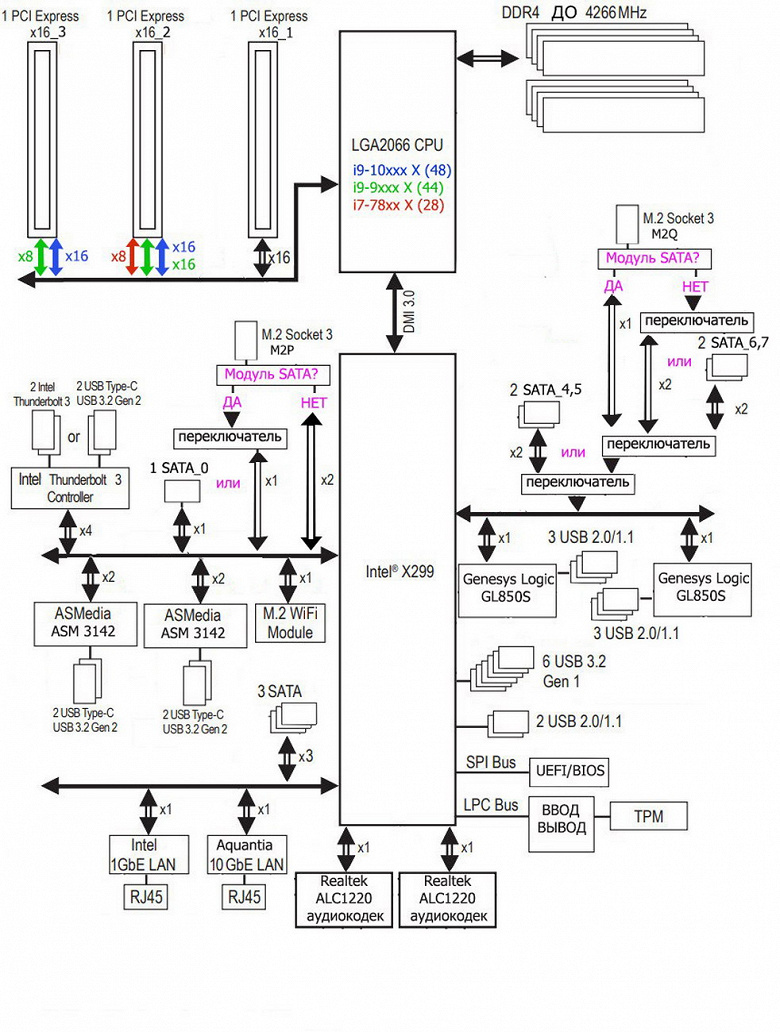
Итак, кроме USB-портов, к которым мы подойдем позже, чипсет Х299 обладает 24 PCI-E линиями. Считаем, сколько линий уходит на поддержку (связь) с тем или иным элементом:
- Intel Thunderbolt (4 линии);
- Переключатель: если в порту M.2 (M2P) модуль SATA, то — переключатель2: или порт SATA_0 (1 линия), или M.2 (M2P) (SATA) (1 линия); если модуль PCI-E, то 2 линии: максимум 2 линии;
- ASMedia ASM3142 (2 USB 3.2 Gen2) (2 линии);
- ASMedia ASM3142 (2 USB 3.2 Gen2) (2 линии);
- Intel AX200 (Wi-Fi/BT) (1 линия);
- Intel WGI219V (Ethernet 1Gb/s) (1 линия);
- Aquantia AOC107 (Ethernet 10 Gb/s) (1 линия);
- Genesys Logic GL850S (3 USB 2.0) (1 линия);
- Genesys Logic GL850S (3 USB 2.0) (1 линия);
- Realtek ALC1220 (аудио) (1 линия);
- Realtek ALC1220 (аудио) (1 линия);
- Переключатель: или 2 порта SATA_4,5 (2 линии), или переключатель2: если в порту M.2 (M2Q) модуль SATA, то M.2 (M2Q) (1 линия), если в порту M.2 (M2Q) модуль PCI-E, то — переключатель3: или 2 порта SATA_6,7 (2 линии), или M.2 (M2Q) (2 линии): максимум 2 линии;
- 3 порта SATA (_1,_2,_3) (3 линий)
Собственно, 22 линии PCI-E и оказались заняты, то есть чипсет загружен почти полностью.
Теперь посмотрим выше на то, как работают процессоры в данной конфигурации. У нас может быть три вида CPU: с 48, 44 и 28 линиями PCI-E.
- Слот PCI-Ex16_1 всегда имеет 16 линий;
- Переключатель: если CPU с 48 или 44 линиями PCI-E, то слот PCI-Ex16_2 получает 16 линий; в противном случае (CPU с 28 линиями PCI-E) — 8 линий;
- Переключатель: если CPU с 48 линиями PCI-E, то слот PCI-Ex16_3 получает 16 линий; если CPU c 44 линиями PCI-E, то слот PCI-Ex16_3 получает 8 линий; в противном случае (CPU с 28 линиями PCI-E) — отключен.
Итак, у Core i9–10xxxX все 48 линий PCI-E полностью распределены, у Core i9/i7–9xxxX/79xxX из 44 линий распределено 40. В свою очередь, у Core i7–78xxX из 28 линий распределено 24.
А теперь пойдем по той самой периферии, которая и «пожирает» те самые ресурсы. Начнем со слотов PCI-E, их «кормит» не чипсет Х299, а процессор.
На плате есть 3 слота: 4 PCI-E x16 (для видеокарт или других устройств). «Коротких» PCI-E x1 слотов нет.
У процессора есть 28/44/48 линий PCI-E 3.0, они все идут на указанные слоты. Вот так выглядит схема распределения:

В отличие от обычных настольных систем, где полноценно получает 16 линий PCI-E только одиночная видеокарта (а если установить две видеокарты, объединив из в Nvidia SLI или AMD /CrossFire, то процессор выдаст уже по 8 линий PCI-E на каждый слот). Системы уровня HEDT отличаются от просто настольных конфигураций, прежде всего, по наличию PCI-E линий: процессоры Х-серии имеют от 28 до 48 линий, в зависимости от поколения.
Поэтому владельцам i9–10xxxX и i7/i9–9xxxX/79xxX можно смело ставить пару видеокарт в первый и второй слоты, каждая получит по-прежнему 16 линий PCI-E. И лишь имеющие 28 линий PCI-E процессоры второй PCI-Ex16 слот переведут в х8, и тандем видеокарт получить не х16+х16, а х16+х8.
А если уже кому-то очень захочется заполучить комбинацию из трех видеокарт (на сегодня это актуально только для технологии AMD CrossFireX), то владельцы самых последних i9–10xxxX вообще не заметят проблем: все три слота по-прежнему будут иметь х16. Владельцам CPU c 44 линиями придется смириться с тем, что третий PCI-Ex16 будет переведен в х8 (хотя вряд ли кто это почувствует). А вот комбинация из трех видеокарт владельцам i7–78xxX недоступна.
У данной платы распределение линий PCI-E между слотами в случае использования более одной видеокарты очень простое (никаких «если»), то и мультиплексоры не требуются.
Как и слоты для памяти, слоты PCI-E x16 имеют металлическое армирование из нержавеющей стали, которое увеличивает их надежность (что может быть важным в случае довольно частой смены видеокарт, но что более важно: такой слот легче выдержит нагрузку на изгиб в случае установки очень тяжелой видеокарты топового уровня). Кроме того, такая защита предохраняет слоты от электромагнитных помех.

Заметим, что расположение слотов PCI-E позволяет легко смонтировать СО любого уровня и класса. По поводу отсутствия слотов PCI-E x1 я скажу, что вряд ли это будет проблемой, ибо во-первых, достаточно слотов PCI-E x16, которые вполне доступны и для периферии с интерфейсом х1, во-вторых, для такого рода матплат, как правило, устройства с х1 и не требуются (набор периферии на самой материнке уже вполне достаточен).
Для поддержания стабильных частот на шине PCI-E (и для нужд оверклокеров) имеется внешний тактовый генератор.

Аналогичный тактовый генератор есть и на Aorus Gen4 AIC Adaptor.

Идем дальше. На очереди — накопители.

Всего у платы 8 разъемов Serial ATA 6 Гбит/с + 2 слота для накопителей в форм-факторе M.2. (Еще один слот M.2 расположен у задней панели и занят контроллером беспроводных сетей Wi-Fi/Bluetooth.). Все 8 портов реализованы через чипсет X299.
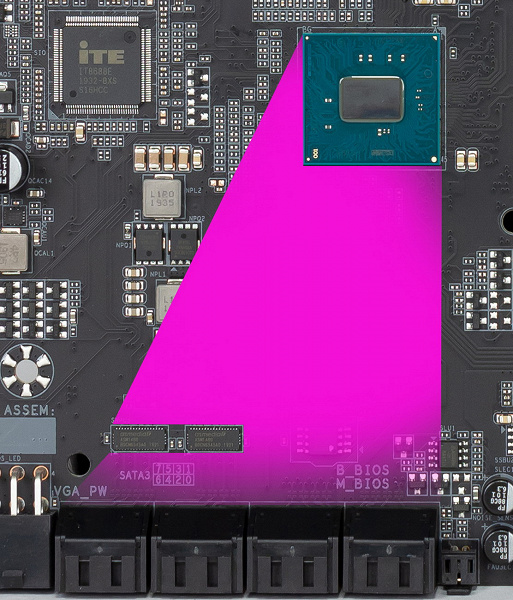
И даже в этом случае есть еще разделение ресурсов: если в нижний слот M.2 (M2Q) установить накопитель с интерфейсом SATA, то порты SATA 4 и 5 будут недоступны. А если в M2Q установить накопитель с PCI-E интерфейсом, то все 4 порта слева (4,5,6,7) станут недоступными. Ну и наоборот, если в порт SATA 4 или 5 подключить накопитель, то слот М2Q по сути станет недоступным.
Теперь по слотам M.2. Вначале я коснусь традиционных слотов, распаянных на самой материнской плате, их два, и оба получают данные через Х299. Оба (верхний М2Р и нижний M2Q) поддерживают накопители с любым интерфейсом (PCI-E/SATA) и принимают модули до размера 22110 включительно.

Оба имеют разделение ресурсов с портами SATA (выше я уже писал об этом).
Слоты M.2 не имеют отдельных радиаторов для охлаждения, потому что общий водоблок покрывает и их. Оба слота можно использовать под Intel Optane Memory (но только при условии использования Core i9 10xxxX), и разумеется, организовать RAID-массивы.

Но это не все. Я рассказал лишь о двух слотах M.2 на самой материнке, но в комплект поставки входит специальная карта Aorus Gen4 AIC.
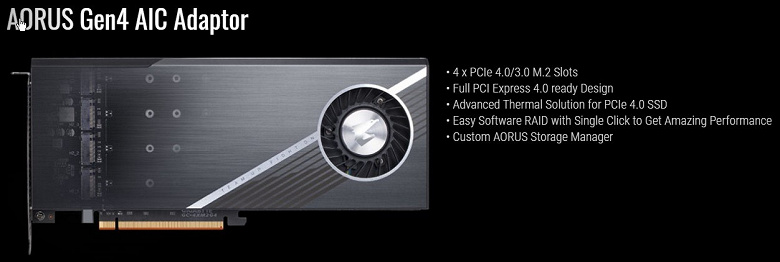
Несмотря на то, что производитель позиционирует рассматриваемую сегодня материнскую плату как самую топовую для энтузиастов в целом (неважно: геймер или дизайнер), наличия всего 2 слотов M.2 на материнке за…(кхм) рублей — это мизер.



Поэтому с материнской платой поставляется особая карта (она уже поддерживает интерфейс PCI-E 4.0, но в данном случае будет работать в версии 3.0), способная вместить на себе аж 4 модуля форм-фактора M.2.

Разумеется, все накопители должны иметь интерфейс PCI-E. Учитывая, что все слоты PCI-E здесь управляются напрямую процессором, вставлять эту карту можно в любой свободный слот. Так что есть возможность создавать крайне быстрые RAID-массивы с использованием SSD, вставленных в данный адаптер.Собственно, если у вас много M.2 накопителей, и чтобы избежать дележки ресурсов с SATA портами, M.2 накопители следует устанавливать через данный адаптер.
Теперь о «фенечках», то есть «прибамбасах». Конечно же на флагманской материнке всяких изюминок предостаточно. Взять хотя бы традиционные кнопки.

Очень удобными являются кнопки перезагрузки компьютера Reset (она у нижней кромки платы) и включения Power (вверху справа). Все тестеры очень благодарят производителей плат за подобные кнопки. Если вдруг случился сбой из-за неверно выставленных параметров работы материнской платы, то для сброса настроек CMOS также имеется физическая кнопка (рядом с Reset внизу платы). Ее дублирует традиционная перемычка для тех же целей.
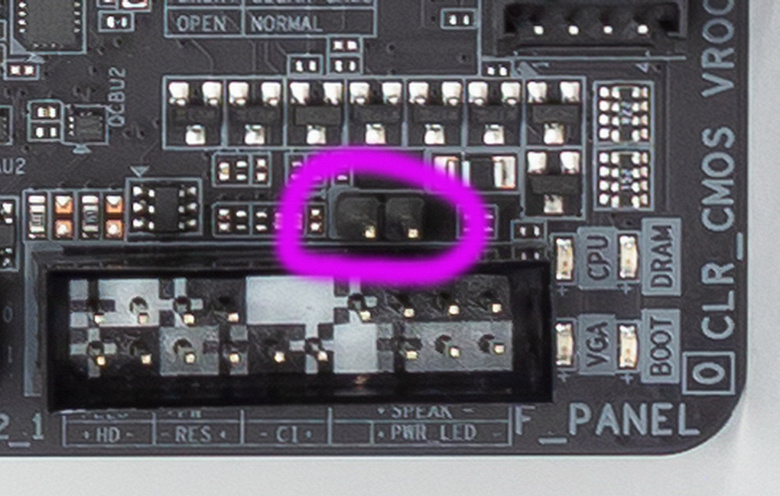

Рядом с кнопкой Power есть еще две особые кнопки.

OC — для загрузки наиболее подходящего оверклокерского профиля для данной конфигурации CPU+RAM из имеющегося у Gigabyte массива профилей.
Кнопка с «молнией» — OC Ignition — кнопка работает при выключенной материнской плате. При ее активации подается питание на всю периферию (порты, слоты), но кроме центрального процессора, то есть. даже сложно аналогию подобрать… типа человека под гипнозом: он вроде ходит и делает что-то, но только то, что ему скажут, сознание отключено. Вот и тут : можно проверить работу систем охлаждения, подсветки, портов, но без запуска ПК и загрузки. Зачем оно нужно… Ну собственно, чтобы снимать фото/видео материнской платы и для выставок.
Материнка обладает двумя переключателями работы с BIOS. Опыт говорит о том, что платы с уймой настроек в BIOS Setup (это всегда топовые оверклокерские версии) очень часто получают обновления прошивок (ну по крайней мере, первые полгода-год), ибо находятся ошибки, их правят.

Поэтому вот такие физические переключатели копий BIOS дают очень хорошую дополнительную защиту от неудачных прошивок.
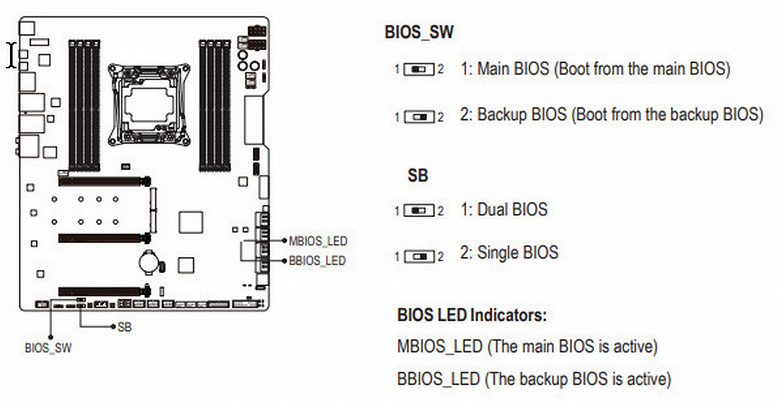
По умолчанию режим работы — Dual BIOS и загрузка с основной микросхемы. Если надо выключить двойной BIOS (то есть, чтобы система «не видела» вторую копию), то SB переключить в Single BIOS. Через BIOS_SW выбираем — с какой версии загружаться.
Кстати, неподалеку расположен контроллер IT8795E, который позволяет обновить прошивку UEFI/BIOS на пустой материнской плате (без процессора и памяти): достаточно просто подключить питание, вставить флешку с новой прошивкой (заранее скачанной из интернета и переименованной в GIGABYTE.bin) и включить плату. Тут же видны и «пэзэухи» самих BIOS.

Порт, в который следует вставлять флешку, специально обозначен белым цветом на задней панели. Индикаторы сообщат об удачном или неудачном обновлении. Эта технология под названием Q-Flash Plus существует у Gigabyte уже несколько поколений материнских плат.
Традиционно почти на всех платах Gigabyte присутствует разъем TPM для подключения систем обеспечения безопасности.

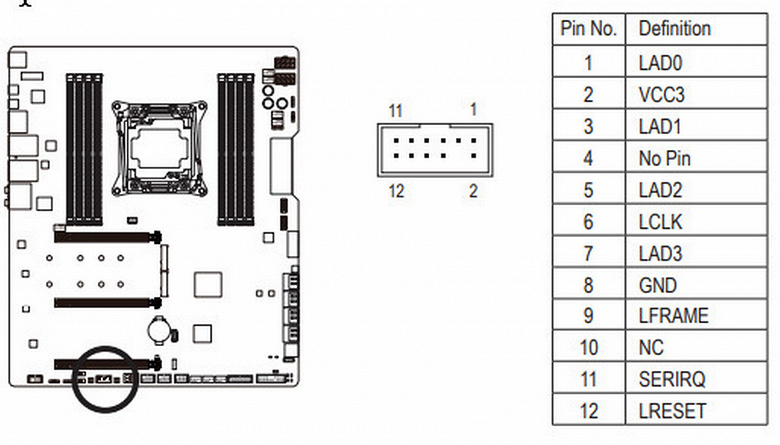
На плате есть посадочные места для проводов от внешних термодатчиков.
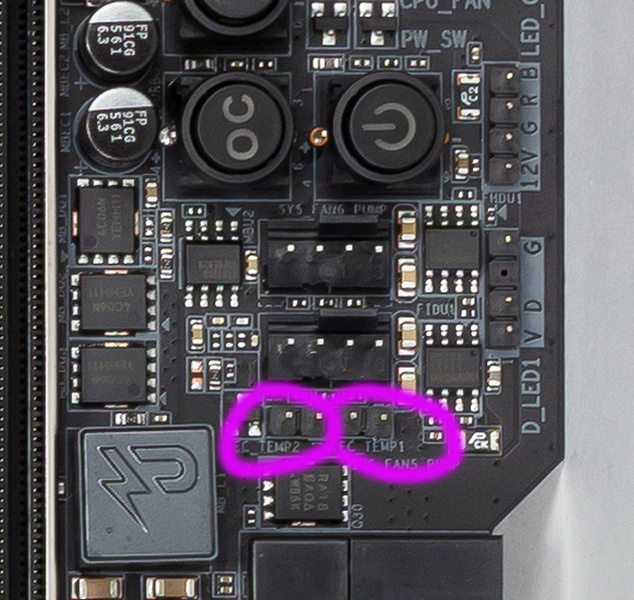
Кроме того, имеется и гнездо для шумоизмерения.


Что касается традиционного набора штырьков FPanel для подключения проводов к передней (а сейчас уже часто и верхней или боковой или все это сразу) панели корпуса.


В комплекте поставки есть фирменный адаптер G-Connector для подключения к этому гнезду (это просто удобно: разъемы от корпусных «хвостов» подключаются к G-Connector-у, на котором все указано — куда и как вставлять, а его самого уже потом разом в FPanel на материнской плате).

Материнская плата также поддерживает технологию быстрого программного RAID Intel VROC, для чего имеется соответствующий разъем для подключения отдельно приобретаемого ключа.
Несмотря на то, что на плате есть табло с POST-кодами, наличие светодиодов, информирующих о статусах состояния основных элементов, — очень даже кстати.

Как и во всех случаях подобных индикаторов, принцип прост: при прохождении теста того или иного модуля (CPU, памяти, видеокарты, начала загрузки ОС), загорается свой светодиод. Если инициализация (тест) прошла удачно, то он гаснет.

Также надо упомянуть и возможности материнской платы по подключению RGB-подсветки. Ею управляет контроллер 8297 от ITE.

Имеется 4 разъема для подключения любых устройств этого плана: 2 разъема для подключения адресуемых (5 B 3 A, до 15 Вт) ARGB-лент/устройств, 2 разъема неадресуемых (12 В 3 А, до 36 Вт) RGB-лент/устройств. Они расположены по-парно около нижнего ребра платы и сверху справа между разъемами питания.

Периферийная функциональность: USB-порты, сетевые интерфейсы, ввод-вывод
Продолжаем рассматривать периферию. Теперь на очереди USB-порты. И начнем с задней панели, куда выведены большинство из них.

Повторим: чипсет X299 способен реализовать 14 выделенных портов USB всех типов (из них до 10 — USB 3.2 Gen1, до 14 — USB 2.0). Часть портов жестко фиксирована именно как USB, а часть может переконфигурироваться при надобности. Также мы помним и про 24 линии PCI-E, которые идут на поддержку накопителей, сетевых и иных контроллеров (я выше уже показал на что и как они расходуются).

Итак, что мы имеем? Всего на материнской плате — 20 портов USB (вау! Вот уж точно флагман!):
- 4 порта USB 3.2 Gen2 (самый быстрый на сегодня): реализованы через два контроллера ASM3142 от ASMedia и представлены 2 внутренними портами Type-C (для подключения такого же разъема на передней панели корпуса) и двумя портам Type-A (красные) на задней панели;
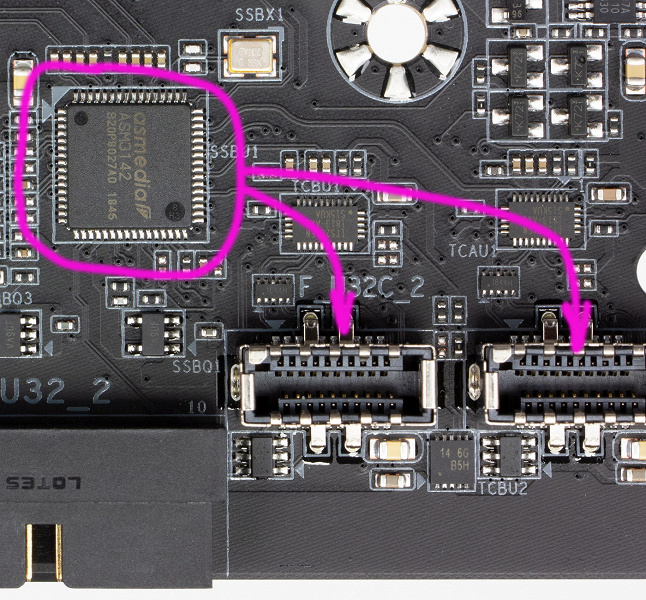
- 2 порта USB 3.2 Gen2: все реализованы через Intel Thunderbolt 3.0 и представлены разъемами Type-C на задней панели. Работа этих портов также поддерживается микросхемами Texas Instruments TPS65983A;

- 6 портов USB 3.2 Gen1: все реализованы через X299, два представлены на задней панели портами Type-A (белый и синий); остальные 4 представлены 2 внутренними разъемами на материнской плате на 2 порта каждый;

- 6 портов USB 2.0/1.1: все реализованы через 2 контроллера GL850S от Genesys Logic и представлены портами тремя внутренними разъемами, каждый на 2 порта;

- 2 порта USB 2.0/1.1: все реализованы через X299 и представлены портами Type-A (черные) на задней панели.
Итак, через чипсет X299 реализовано 6 USB 3.2 Gen1 + 2 USB 2.0 = 8 портов.
Считаем в сумме. По выделенным линиям PCI-E у Х299 занято 22 линии. Плюс 8 портов. Мы помним, что у Х299 — 30 универсальных портов/линий, куда входят и USB, и связи с периферией. Таким образом, системный чипсет полностью распределен по ресурсам. Собственно, вот почему и всего 8 портов через него.
Следует отметить, что внутренний разъем USB Type-C (USB 3.2 Gen2) поддерживает функцию быстрой зарядки (для реализации имеется специальная фирменная утилита). Если у вас имеется корпус с возможностью подключения к этому разъему и выводу сигнала на крышку, то сможете через Type-C заряжать свои мобильные устройства в режиме быстрой зарядки.
Наконец, ключевая особенность данной материнской платы, выделяющая ее среди остальных, это поддержка Thunderbolt 3 (Через контроллер JHL7540).

Данная версия интерфейса, разработанного Intel, поддерживает скорость передачи данных до 40 Гбит/с и до 6 устройств с одного выхода (через хабы). Главная особенность реализации Thunderbolt на этой плате — возможность вывода изображения на приемники с разрешением до 8К! Два разъема Type-C на задней панели платы как раз и обслуживаются Intel JHL7540 и могут работать как в режиме простого USB 3.2 Gen2, так и Thunderbolt 3.

Данная плата имеет два DisplayPort 1.4, работающие только на вход. Сделано это именно ради реализации Thunderbolt 3: выход видеокарты соединяется со входом DP на материнке, а уже с выхода Type-C/Thunderbolt изображение передается на монитор или телевизор. Для подключения видеокарты ко входу DisplayPort на материнской плате можно использовать комплектный кабель Mini-DP—DP либо приобрести обычный кабель DisplayPort (говорят, что могут быть проблемы из-за длины кабеля, и не все подойдут). Разумеется, точно также можно подключить, например, вторую видеокарту к другому порту DP на материнке.
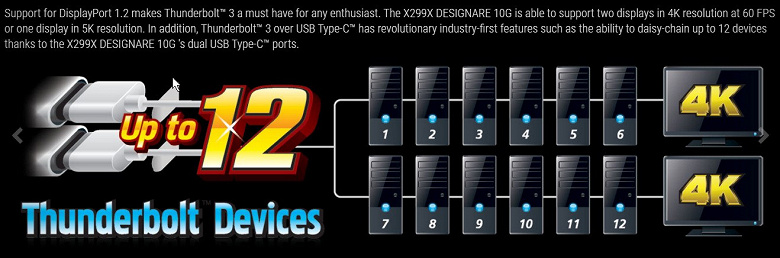
В сумме теоретически можно подключить до 12 устройств, учитывая, что Thunderbolt 3.0 способен передавать до 40 Гбит/с.
Теперь о сетевых делах.

Материнская плата оснащена средствами связи очень богато. Имеется два Ethernet-контроллера: традиционный гигабитный Intel I219V и Aquantia AQC107, способный работать по стандарту 10 Гбит/с…

Такой просто суперскоростной сетевой контроллер, очень может быть востребован стримерами, а также для нужд перебрасывания по сети огромного массива информации.

Наличие двух сетевых соединений гарантирует работу сети, если вдруг с одним из них возникла проблема. Ну и, собственно, защита внутренней сети от внешней, или простое разделение сетей, чтобы пришедшие из интернета проблемы (вирусы и т. п.) не смогли попасть во внутреннюю сеть, к которой подключен данный ПК.
Имеется и комплексный беспроводной адаптер на контроллере Intel AX-200NGW, через который реализованы Wi-Fi 6 (802.11a/b/g/n/ac/ax) и Bluetooth 5.0. Он установлен в слот M.2 (E-key) у задней панели.

Заглушка, традиционно надеваемая на заднюю панель, в данном случае уже надета, и изнутри экранирована для снижения электромагнитных помех.

Теперь про блок ввода-вывода, разъемы для подключения вентиляторов и т. п. Разъемов для подключения вентиляторов много: 8 штук!

В принципе, можно увидеть, что гнезда достаточно равномерно распределены по периметру платы и включают в себя 5 гнезд для подключения воздушных вентиляторов и 3 гнезда для подключения помп ЖСО.
И это не все! В комплекте поставки имеется еще и Fan Commander.
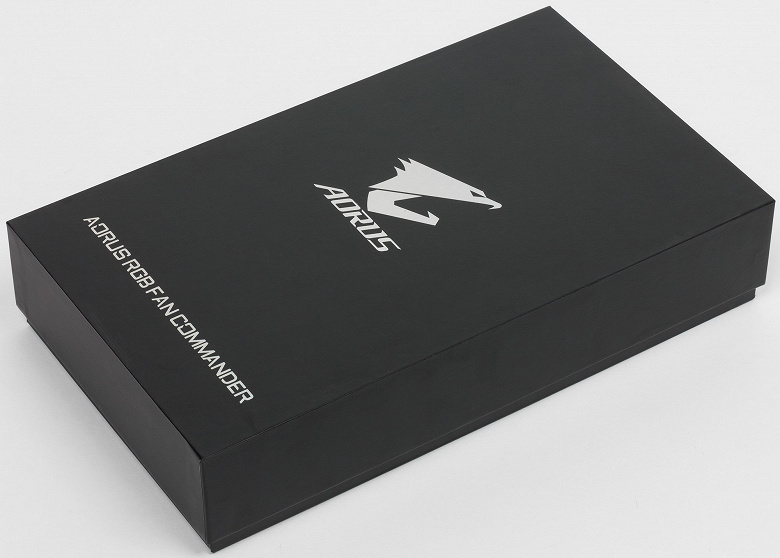

Это не только возможность подключения дополнительных вентиляторов,


но и возможность разнообразить подсветку, подключая, например, наборы вентиляторов с RGB-подсветкой сторонних производителей.


Всего к контроллеру можно подключить еще 8 вентиляторов c RGB-подсветкой! Понятно, что для всего этого нужно питание, которое контроллер получает от разъема SATA Power от БП, а управляет его работой утилита RGB Fusion 2.0. Для этого Fan Commander соединяется с материнской платой через USB 2.0 (занимаемый контроллером порт USB на плате будет компенсирован дополнительным портом на самом контроллере).


Длины кабелей достаточно для удобного размещения Fan Commander в корпусе на подложке для материнской платы (у современных корпусов за ней имеется свободное пространство для размещения кабелей).

Также Fan Commander предоставляет два дополнительных термодатчика на проводах, которые можно разместить в любом месте системного блока
Ну и сама плата Gigabyte X299X Aorus Xtreme Waterforce обладает целой россыпью встроенных термодатчиков (плюс пара гнезд для подключения внешних). Управление всем этим богатством возложено на утилиту SmartFan 5.0, а также реализовано управление в
Полный текст статьи читайте на iXBT
